
Edmund Richardson
0
1036
159
Quel est votre plus gros problème d'impression de page Web? Pour moi, ce sont les informations d'en-tête et de pied de page qui sont imprimées automatiquement à chaque page. L’URL de la page Web, le titre, le numéro de page, la date et l’heure ou toute autre information située en haut (ou en bas) constitue l’information du pied de page.
Voici à quoi cela ressemble dans Internet Explorer:

Parfois, nous pouvons en avoir besoin, mais généralement pas. Ce n'est pas du charabia, mais par souci d'apparence plus digne, nous devrions idéalement supprimer les informations d'en-tête et de pied de page de la page imprimée. Internet Explorer et Firefox facilitent la suppression ou l’inclusion de ces informations de pied d’en-tête. Mais à quel point?
Suppression des informations d'en-tête et de pied de page dans Internet Explorer
Sélectionner Aperçu avant impression dans le menu Fichier de la barre de menus. le Aperçu avant impression la fenêtre a un 'Activer ou désactiver les en-têtes et les pieds de page'bouton sur le dessus. Basculez-le pour changer la visibilité de l'en-tête et du pied de page.

Les modifications dans la fenêtre Aperçu avant impression sont temporaires et ne resteront que tant que la fenêtre sera maintenue ouverte. Pour personnaliser en permanence nos travaux d’impression, nous devons nous diriger vers Mise en page.
Réglage des informations d'en-tête et de pied de page dans Internet Explorer
Les navigateurs modernes nous offrent de nombreuses options de personnalisation et IE8 n’est pas différent.
- Accédez à la page Web que vous souhaitez imprimer.
- Cliquer sur Mise en page à partir du menu Fichier ou du menu déroulant Icône de l'imprimante dans la barre de menus.
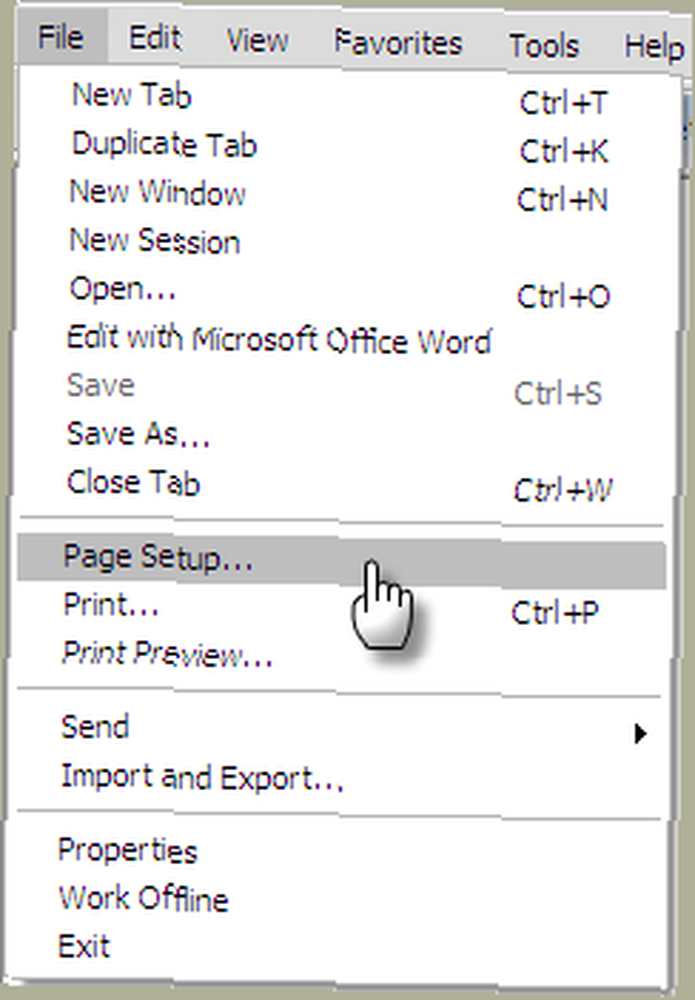
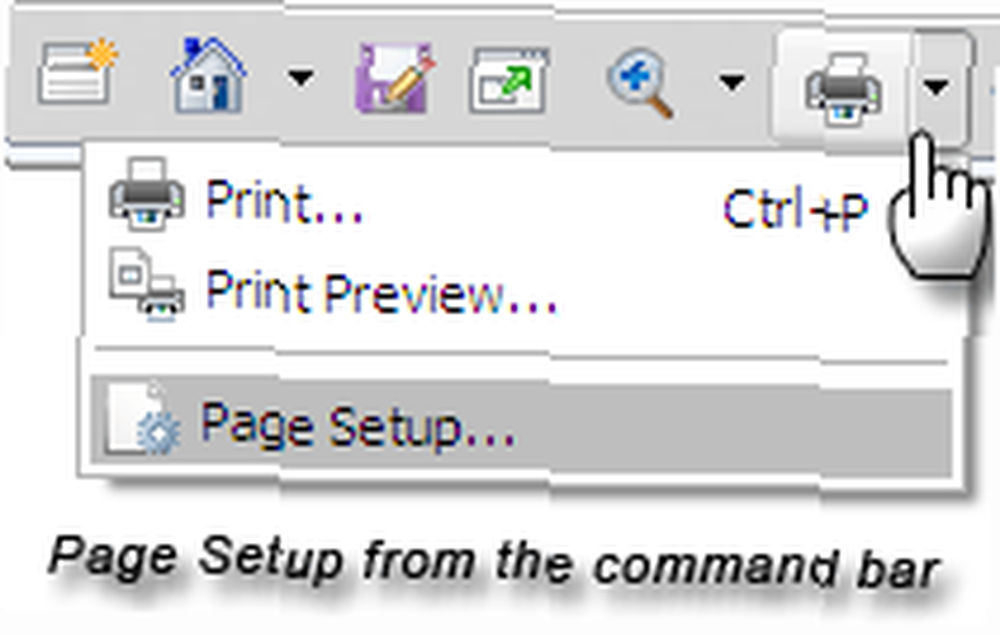
- dans le Mise en page case cliquez sur les listes déroulantes sous En-tête et pied de page et sélectionnez ce que vous voulez imprimer. Si vous souhaitez exclure un champ d’en-tête et de pied de page, sélectionnez Vide dans le menu déroulant. Vous pouvez imprimer ou exclure des informations à partir des positions gauche, droite ou centrale de la page..
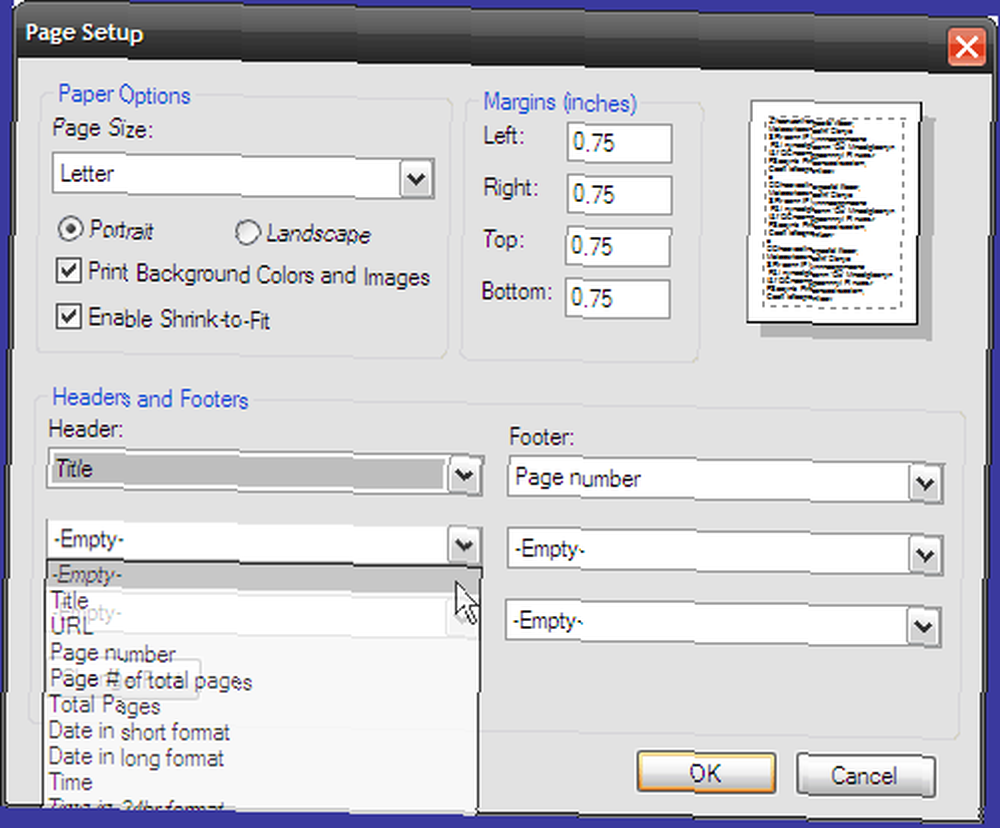
Avec Mise en page complète, il ne reste que la finale Impression commander.
Faire vos propres informations d'en-tête et de pied de page
Une multitude de simples codes commerciaux vous permettent d'ajouter vos propres en-têtes et pieds de page personnalisés. Pour un en-tête ou un pied de page personnalisé dans Internet Explorer 8, cliquez sur l'un des menus déroulants sous En-têtes et pieds de page dans le Mise en page boîte de dialogue, puis cliquez sur Douane. dans le Douane Dans la boîte de dialogue, tapez votre propre texte avec ces codes:
- Titre de la fenêtre - & w
- Adresse de la page (URL) - et vous
- Date en format court (comme spécifié par Options régionales et linguistiques dans le Panneau de configuration) - &ré
- Date au format long (comme spécifié par Options régionales et linguistiques dans le Panneau de configuration) - &RÉ
- Heure (spécifiée par les Options régionales et linguistiques dans le Panneau de configuration) - & t
- Heure au format 24 heures - & T
- Numéro de page actuel - & p
- Nombre total de pages - & P
- Texte aligné à droite (suivants et b) - & b
- Texte centré (entre & B & B) - & b & b
- Une seule esperluette (&) - &&
Par exemple, si je veux montrer que j’ai imprimé la page à une date donnée, je peux entrer - & w Par Saikat on & d.

Réglage des informations d'en-tête et de pied de page dans Mozilla Firefox
Mozilla Firefox suit le même chemin que IE. Accès Mise en page dans le menu Fichier; aller au 'Marges et en-tête / pied de page'onglet. Utilisez les menus déroulants pour sélectionner ou supprimer les en-têtes et les pieds de page de votre choix - gauche, centre ou droite..
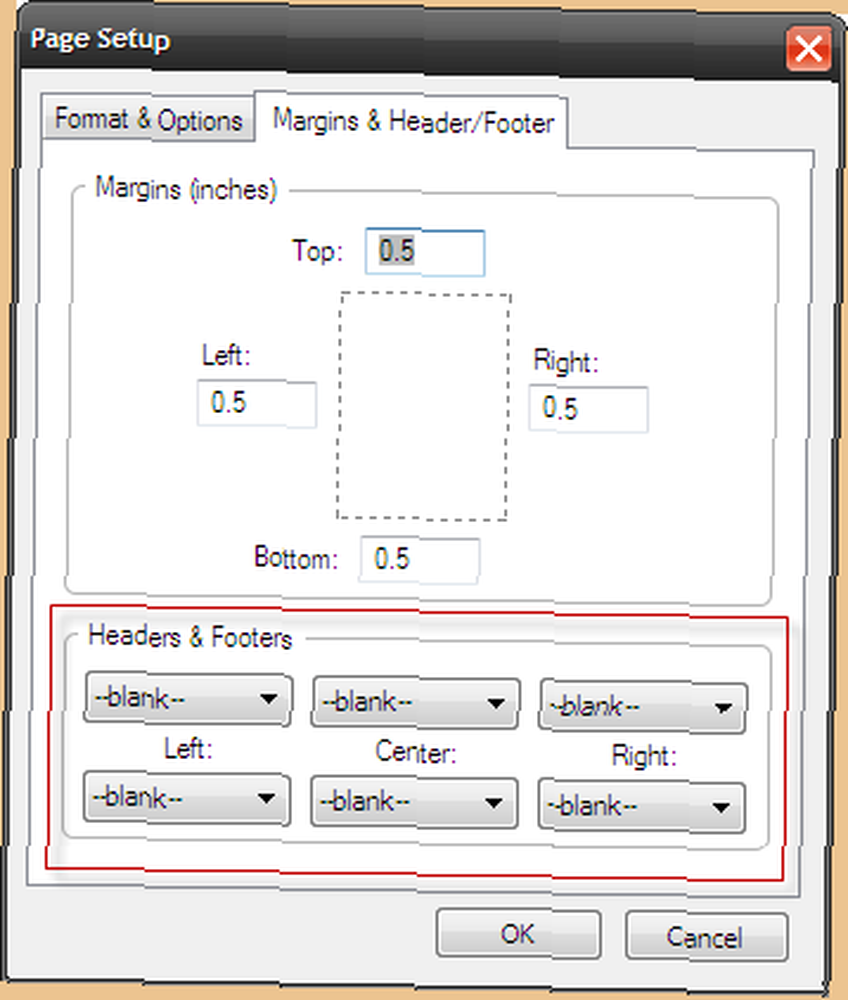
L'ajout d'un champ personnalisé à l'en-tête et au pied de page est légèrement plus simple que IE, car aucun code n'est impliqué. Sélectionner Douane dans le menu déroulant et entrez le texte souhaité dans la fenêtre contextuelle. Vous avez terminé.

Certains en-têtes et pieds de page, tels que les numéros de page et les dates, sont souvent essentiels. Ce que nous devons imprimer ou exclure dépend du contenu. Avec cette méthode, mes malheurs sont partis. Espérons que le vôtre aussi.
Avez vous apprécié “˜Comment'? Avez-vous trouvé ce “pirater” utile? Faites le nous savoir dans les commentaires.











